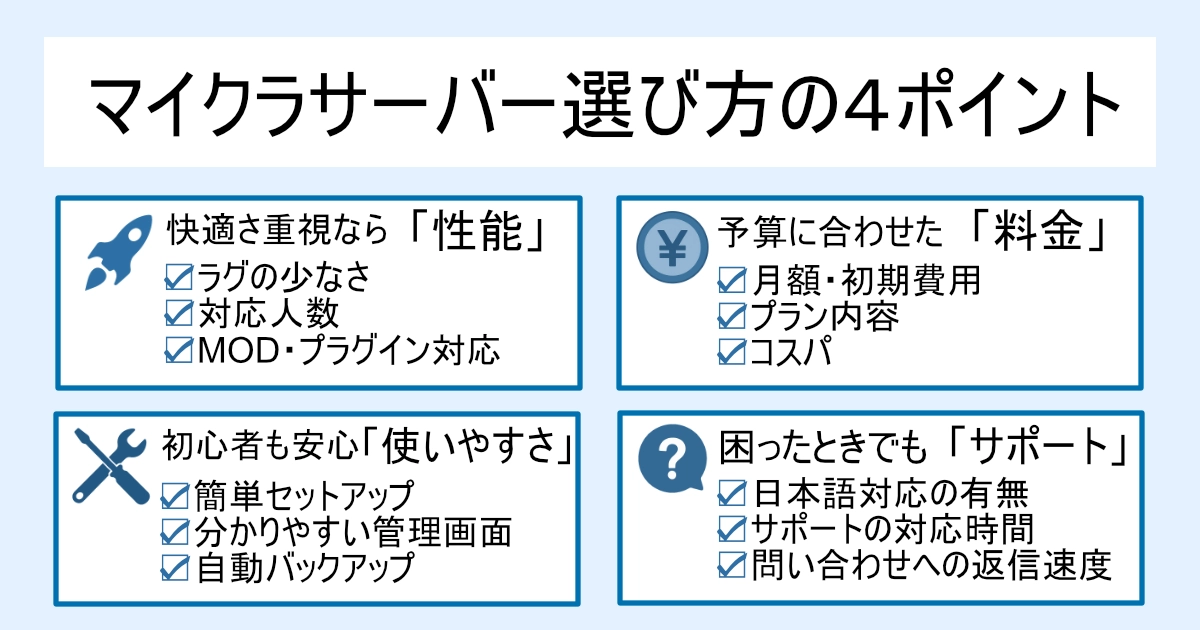- マイクラサーバーに参加者全員で同じリソースパックを使いたいけど、どうすればいいの?
- Java版と統合版でサーバーリソースパックの設定方法が違うみたいで、よくわからない…。
- MCPacksって便利そうだけど、具体的な使い方が知りたい!
以上の悩みを解決できる記事になっています!
マイクラのマルチサーバーで、参加者全員に同じリソースパックを自動で適用させたいって思うこと、ありますよね。
でも、設定方法がちょっと複雑だったり、Java版と統合版で手順が違ったりして、初心者には難しく感じるかもしれません。
この記事では、マイクラサーバー運営者の僕が、参考情報をもとにJava版・統合版それぞれのサーバーリソースパック設定方法を、初心者向けにとことん分かりやすく解説します。
この記事を読めば、あなたも自分のマイクラサーバーに好きなリソースパックを導入して、参加者と一緒に独自のサーバーを楽しめるようになりますよ。
サーバー側の設定だけで参加者全員に反映されるのは、めっちゃ楽ちんです!
マイクラのリソースパック概要とローカル導入
まずは、リソースパックってそもそも何?っていう基本からおさらいしましょう。
サーバーへの導入の前に、自分のパソコン(ローカル環境)に入れる方法も知っておくと理解が深まりますよ。
リソースパックで見た目や音を変更する
リソースパックは、マイクラの見た目や音をガラッと変えられるアイテムパックのことです。
ブロックのテクスチャ、アイテムやMobの見た目、効果音、BGMなどをカスタマイズできます。
例えば、いつものマイクラのグラフィックを高画質でリアルな感じに変えたり、ファンタジー風の世界観にしたり、なんてことも可能です。
MODやプラグインとは違って、ゲームの機能自体を追加・変更するんじゃなく、あくまで見た目や音に特化したカスタマイズなのが特徴ですね。
手軽にマイクラの雰囲気を変えたいときにぴったり!
ローカル環境への導入手順(Java版・統合版)
自分のマイクラにだけリソースパックを入れるのは、比較的簡単です。
Java版の場合は、まず使いたいリソースパック(.zipファイルが多い)をダウンロードします。
次にマイクラを起動して、「設定」から「リソースパック」、「パックフォルダーを開く」で表示されたフォルダに、ダウンロードしたzipファイルをそのまま入れます。
ゲーム画面に戻ると追加されているので、有効化すればOK。
統合版の場合は、ダウンロードしたファイル(.mcpack や .mcworld 形式が多い)をダブルクリックなどで開くと、自動でマイクラにインポートされます。
あとはマイクラの「設定」から「グローバルリソース」、「マイパック」で有効化すれば完了です。
まずはローカルで試してみると感じがつかめるかも!
Java版マイクラサーバーリソースパックの設定手順
ここからが本題のサーバーへの導入です。
Java版サーバーにリソースパックを設定すると、サーバーに参加したプレイヤー全員に自動でリソースパックが適用されるようになります。
参加者が個別にパックを入れる手間が省けるのが大きなメリットですね。
ここでは、オンラインストレージサービス「MCPacks」を利用した方法を紹介します。
MCPacksでリソースパックURLとSHA1ハッシュを取得する
Java版サーバーにリソースパックを適用するには、まずリソースパックのデータをWeb上にアップロードする必要があります。
MCPacksは、マイクラサーバー向けにリソースパックを無料でホスティング(アップロードして保存)できるサービスです。
Googleドライブなどでも代用できますが、MCPacksはSHA-1ハッシュという機能が使えるのが便利。
まず、MCPacksのサイトに行って、「ファイルを選択」から導入したいリソースパックのzipファイルを選んでアップロードします。
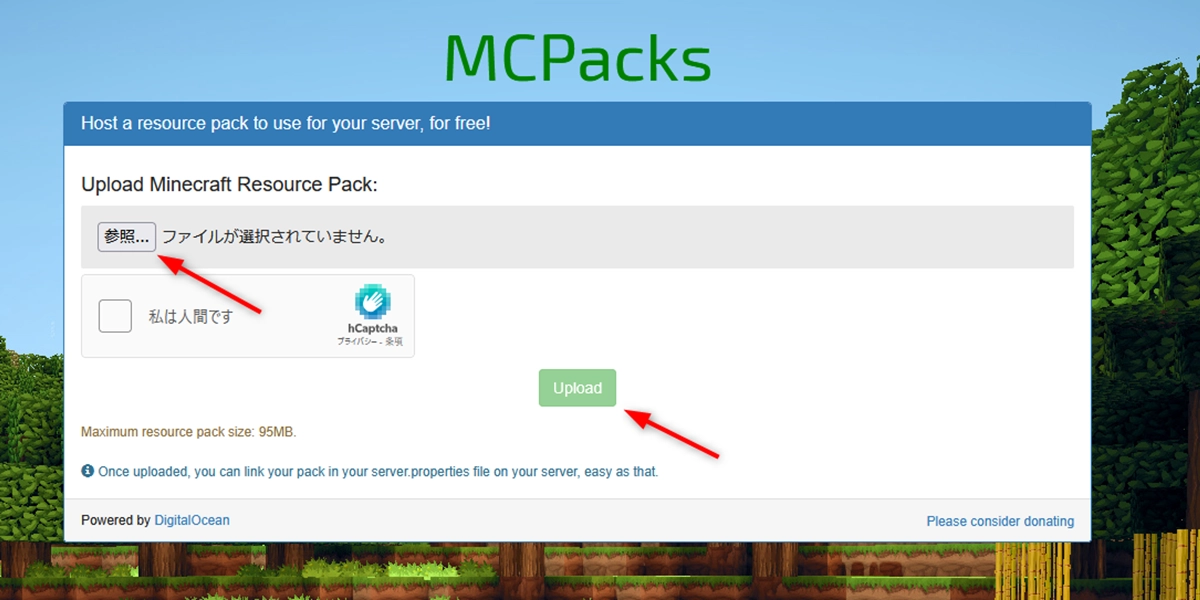
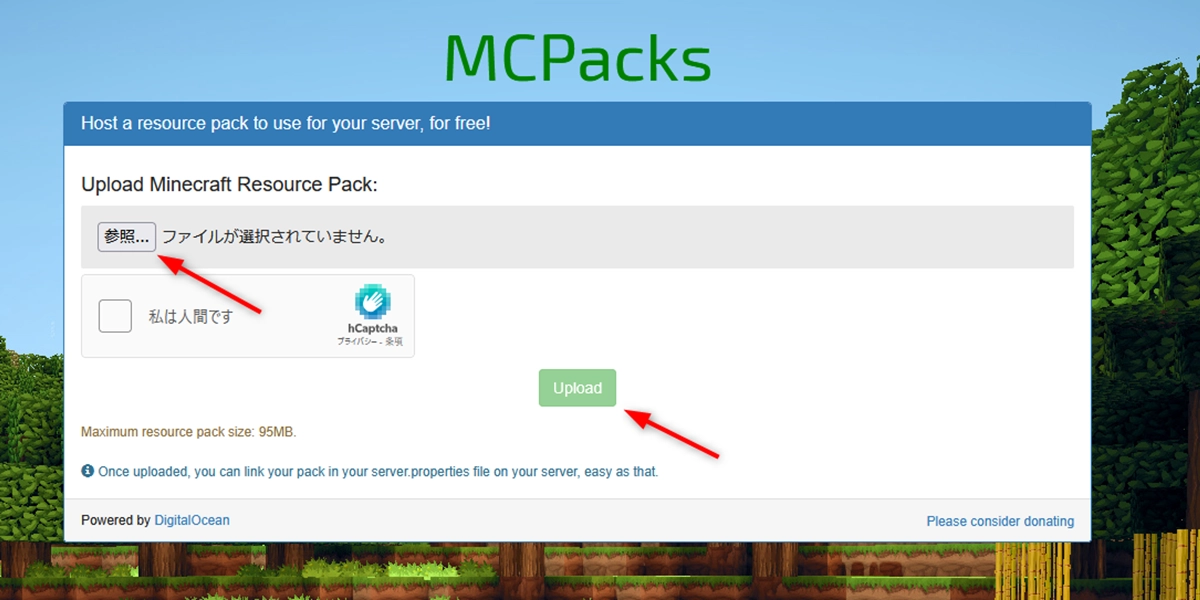
アップロードが完了すると、「Download URL」と「SHA-1 ハッシュ」が表示されるので、これを必ずメモ帳などに控えておきましょう。
URLだけあれば最低限の設定はできますが、SHA-1もあると後々便利になりますよ。
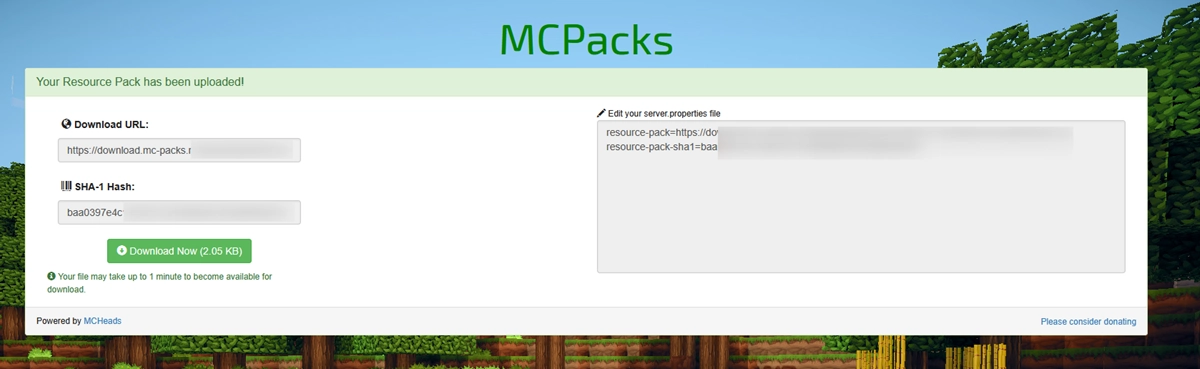
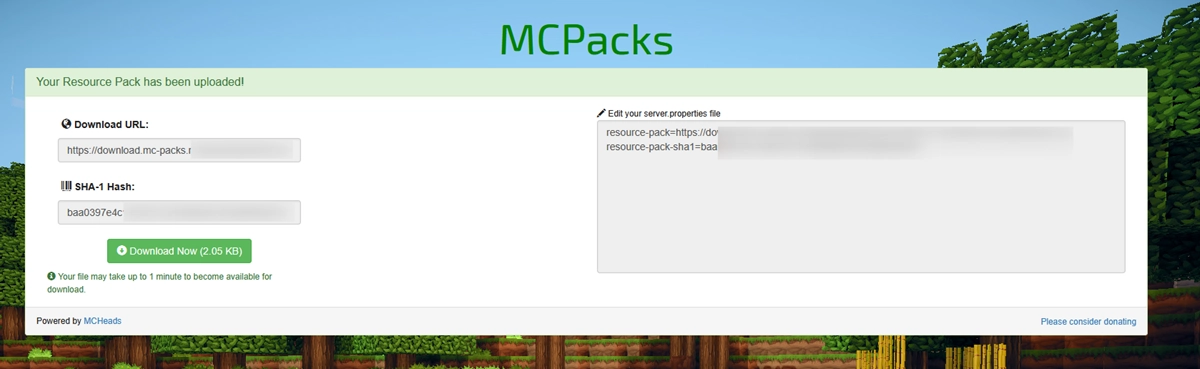
無料でサクッと使えるのがMCPacksのいいところだね!
server.propertiesにURLとSHA1ハッシュを設定する
次に、マイクラサーバーの設定ファイルを編集します。
サーバーのフォルダ内にあるserver.propertiesというファイルをメモ帳などで開いてください。
ファイルの中にresource-pack=という行があるので、イコールの後ろに、先ほどMCPacksで取得した「Download URL」を貼り付けます。
さらに、任意ですがresource-pack-sha1=という行(なければ追記)に、取得した「SHA-1 ハッシュ」を貼り付けます。
SHA-1ハッシュを設定しておくと、プレイヤーがサーバーに接続する際、初回はリソースパックをダウンロードしますが、2回目以降はキャッシュされたデータを使うため、読み込みが速くなるというメリットがあります。
設定しない場合は毎回ダウンロードが発生します。
ファイルを編集したら、上書き保存して、マイクラサーバーを再起動すれば設定完了です。
これでサーバー参加時にリソースパックが自動適用されるはず!
統合版マイクラサーバーリソースパックの設定手順
統合版(Bedrock Edition)のサーバーにリソースパックを導入する方法は、Java版とは少し異なります。
ファイル構成などを手動で設定する必要がありますが、手順通りに進めれば大丈夫です。
こちらもサーバーに設定すれば、参加者全員に自動で適用されますよ。
リソースパックファイルの準備とサーバーへのアップロード
統合版のリソースパックは.mcworldや.mcpack形式で配布されていることが多いですが、サーバーで使うには少し準備が必要です。
まず、配布されているリソースパックを自分のPCの統合版マイクラにインポートします。(ローカル導入と同じ手順)
次に、インポートされたリソースパックのフォルダを探し出します。
Windowsの場合、通常は以下の中にあります。
%localappdata%\Packages\Microsoft.MinecraftUWP_8wekyb3d8bbwe\LocalState\games\com.mojang\resource_packs見つけたリソースパックのフォルダを丸ごとコピーして、zipファイルに圧縮してください。
このzipファイルを、サーバーにアップロードします。
アップロード後、サーバー上でzipファイルを展開(解凍)し、展開されたフォルダをサーバー内のresource_packsというディレクトリに移動させます。
ちょっと手間だけど、これが統合版サーバーの大事なとこ!
manifest.json確認とworld_resource_packs.jsonの作成
リソースパックのファイルをサーバーに置いただけでは、まだ適用されません。
サーバー上のresource_packsディレクトリに入れたリソースパックフォルダの中にあるmanifest.jsonというファイルを編集用に開きます。
中身を見て、"header"セクションにある"uuid"の値と、"modules"セクションにある"version"の値(通常は [ x, y, z ] の形式)をメモしてください。
次に、サーバーのworldsフォルダの中にある、実際に使用しているワールド名のフォルダを開きます。
そのフォルダの中に、world_resource_packs.jsonという名前で新しいファイルを作成します。
作成したworld_resource_packs.jsonを開き、以下の形式で先ほどメモしたuuidとversionを記述します。
[
{
"pack_id" : "ここにメモしたuuidを記述",
"version" : [ ここにメモしたversionを記述 ]
}
]ファイルを保存し、サーバーを再起動すれば設定完了です。
JSONファイルの編集は慎重にね!
マイクラサーバーリソースパック導入時の確認事項
サーバーにリソースパックを導入する際に、いくつか注意しておきたいポイントがあります。
これを確認しないと、せっかく設定してもリソースパックが反映されない、なんてことも…。
最後に、スムーズな導入のための確認事項をチェックしましょう。
サーバーとリソースパックのバージョンを合わせる
リソースパックが対応しているマインクラフトのバージョンと、サーバーおよび参加者が使用するクライアントのバージョンが一致しているかを確認しましょう。
バージョンが異なると、リソースパックが正しく適用されない、あるいはエラーの原因になることがあります。
特にサーバーに導入する場合、サーバー自体のバージョンとパックの対応バージョンはしっかり確認が必要です。
配布サイトなどで対応バージョンを確認してから導入しよう!
参加者側のサーバーリソースパック設定を有効にする
Java版の場合、プレイヤーがサーバーに接続する際の設定も影響します。
マルチプレイのサーバーリストでサーバーを追加・編集するときに、「サーバーリソースパック」という項目が「有効」または「プロンプト」になっている必要があります。
これが「無効」になっていると、サーバー側で設定していてもプレイヤー側でリソースパックが適用されません。
参加者にアナウンスして、設定を確認してもらうようにしましょう。
意外と見落としがちなポイントかも!
【まとめ】マイクラサーバーリソースパックを設定しよう
この記事では、マインクラフトのサーバーにリソースパックを導入し、参加者全員で共有する手順を紹介しました。
サーバーへのリソースパック導入の要点は以下の5つでした。
- サーバー設定で参加者全員に自動でパックが適用されました。
- Java版はMCPacks等へアップしURLをserver.propertiesに書きました。
- Java版のSHA1設定は2回目以降のログインを高速化しました。
- 統合版はローカル導入後zip化しサーバーへアップが必要でした。
- 統合版はworld_resource_packs.jsonでの設定が必須でした。
以上の手順と注意点を踏まえれば、あなたのサーバーでもきっとうまくいくでしょう。
ぜひ、この記事を参考にサーバーリソースパックの設定に挑戦してみてください。